Próximo evento de lluvia de monedas en Brawl Stars: ¡Descubre la fecha!
¿Cuándo será la próxima lluvia de monedas en Brawl Stars? Si eres un fan del popular juego para móviles Brawl Stars, probablemente estés familiarizado …
Leer el artículo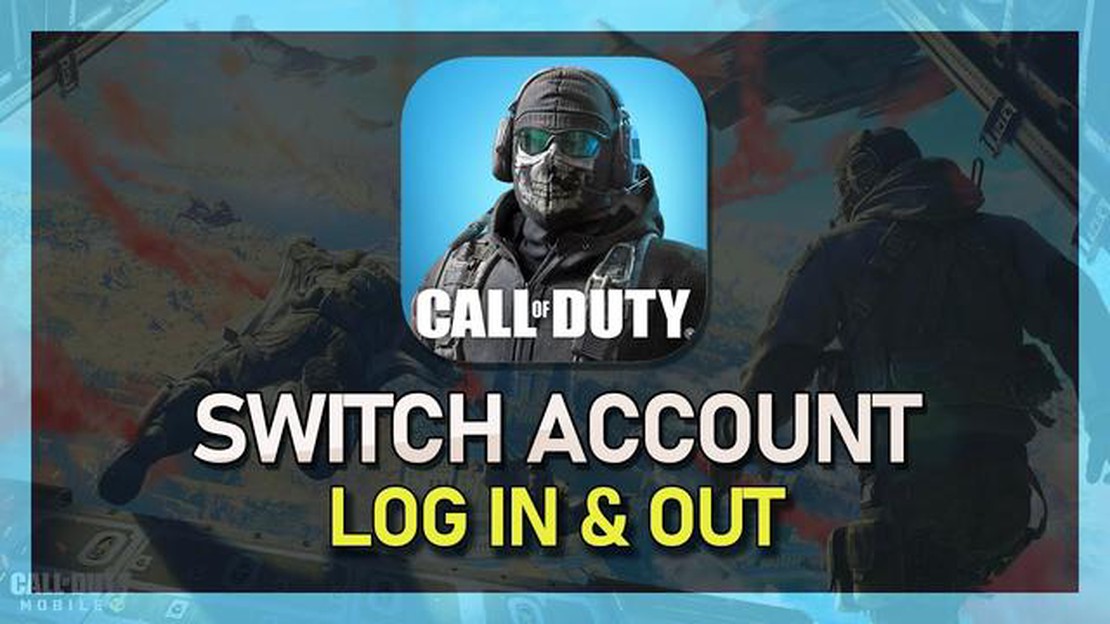
Call of Duty Mobile se ha convertido en uno de los juegos para móvil más populares de los últimos años, ofreciendo una experiencia de juego envolvente y llena de acción. Sin embargo, si eres como muchos jugadores, puede que te preguntes cómo salir del juego y cambiar a otra cuenta.
Salir de Call of Duty Mobile es un proceso sencillo, pero puede no ser tan intuitivo como esperas. Tanto si quieres cambiar de cuenta como si simplemente quieres tomarte un descanso del juego, sigue estas instrucciones paso a paso que te ayudarán a cerrar la sesión con éxito.
**Paso 1: Inicia Call of Duty Mobile en tu dispositivo y espera a que se cargue el juego.
Paso 2: Una vez que estés en el menú principal del juego, toca el icono de tu perfil de jugador situado en la esquina superior izquierda de la pantalla.
Paso 3: Se abrirá tu página de perfil de jugador. Desplázate hacia abajo y busca la opción “Configuración”, representada por el icono de un engranaje. Púlsalo para continuar.
Paso 4: En el menú de configuración, verás varias opciones relacionadas con tu configuración en el juego. Desplázate hacia abajo y localiza la opción “Cerrar sesión”. Púlsala para cerrar la sesión de tu cuenta actual.
Paso 5: Call of Duty Mobile te pedirá confirmación. Si estás seguro de que quieres cerrar sesión, pulsa el botón “Cerrar sesión”.
Paso 6: ¡Enhorabuena! Has cerrado la sesión de Call of Duty Mobile. Ahora puedes cambiar a otra cuenta o cerrar el juego.
Si quieres volver a entrar en tu cuenta más adelante, simplemente sigue los mismos pasos y selecciona la opción “Entrar” en lugar de “Salir”. ¡Ahora puedes disfrutar jugando a Call of Duty Mobile con diferentes cuentas siempre que quieras!
Recuerda cerrar siempre la sesión del juego cuando hayas terminado de jugar para garantizar la seguridad de tu cuenta. Así evitarás accesos no autorizados y mantendrás a salvo tu progreso y tu información personal.
La próxima vez que necesites cerrar sesión en Call of Duty Mobile, sigue estos sencillos pasos y podrás cambiar de cuenta o tomarte un merecido descanso del juego. ¡Feliz juego!
Call of Duty Mobile es un juego popular que mucha gente disfruta jugando. Sin embargo, a veces puedes necesitar cerrar la sesión de tu cuenta por varias razones. Aquí tienes una guía paso a paso sobre cómo cerrar sesión en Call of Duty Mobile:
Leer también: Cómo transferir Clash of Clans de iOS a Android: Guía paso a paso
Es importante tener en cuenta que cerrar la sesión de Call of Duty Mobile no borrará tu cuenta ni tu progreso. Simplemente desconecta tu dispositivo de la sesión actual. Siempre puedes volver a iniciar sesión con la misma cuenta o con otra diferente en cualquier momento.
Ahora que ya sabes cómo cerrar la sesión de Call of Duty Mobile, puedes cambiar fácilmente de cuenta o tomarte un descanso del juego siempre que lo necesites.
Leer también: Qué esperar de Destiny 2 Lightfall: Últimas actualizaciones y detalles
Para cerrar sesión en Call of Duty Mobile, primero tienes que acceder al menú de configuración. A continuación te explicamos cómo puedes hacerlo:
Si no encuentras el icono de ajustes en la pantalla principal, también puedes acceder a él tocando el icono de perfil en la esquina superior izquierda de la pantalla y seleccionando “Ajustes” en el menú que aparece.
Ten en cuenta que el aspecto exacto del icono de ajustes puede variar en función de la versión del juego y del dispositivo que estés utilizando. Sin embargo, suele estar representado por un icono de engranaje o rueda dentada.
Una vez que hayas accedido correctamente al menú de ajustes, puedes continuar con los siguientes pasos para cerrar la sesión de tu cuenta de Call of Duty Mobile.
Una vez que hayas iniciado el juego Call of Duty Mobile en tu dispositivo, sigue estos pasos para cerrar la sesión de tu cuenta:
Al seleccionar la opción “Cuenta” y pulsar el botón “Cerrar sesión”, habrás cerrado la sesión de tu cuenta de Call of Duty Mobile en tu dispositivo.
Para cerrar sesión en Call of Duty Mobile, sigue estos sencillos pasos:
Tras pulsar el botón “Cerrar sesión”, habrás cerrado la sesión de tu cuenta de Call of Duty Mobile. Se te redirigirá a la pantalla de inicio de sesión, donde podrás iniciar sesión con otra cuenta o crear una nueva.
Cuando cierres sesión en Call of Duty Mobile, se cerrará la sesión de tu cuenta actual y se guardarán todos tus progresos, ajustes y compras dentro del juego. La próxima vez que abras la aplicación, volverás a la pantalla de inicio de sesión, donde podrás iniciar sesión con una cuenta diferente o iniciar sesión con tu cuenta anterior introduciendo tus credenciales.
No, no perderás tu progreso si cierras sesión en Call of Duty Mobile. Todos tus progresos, incluidos logros, niveles y objetos desbloqueados, se guardan en el servidor y están vinculados a tu cuenta. Cuando vuelvas a conectarte, podrás acceder a tu progreso guardado.
¿Cuándo será la próxima lluvia de monedas en Brawl Stars? Si eres un fan del popular juego para móviles Brawl Stars, probablemente estés familiarizado …
Leer el artículoEntre nosotros: ¿Qué hacen realmente los compañeros de tripulación ahí fuera? Among Us ha arrasado en el mundo de los videojuegos, cautivando a …
Leer el artículo¿Cuántas aldeas hay en Coin Master? Coin Master es un popular juego para móviles que ha arrasado en el mundo de los videojuegos. Combina elementos de …
Leer el artículo¿Cuánto tiempo se tarda en descargar Genshin Impact? Genshin Impact es un popular juego de rol y acción en mundo abierto desarrollado por miHoYo. Con …
Leer el artículo¿Cómo conseguir más revivir en Pokemon Go? Las Reanimaciones son un objeto crucial en Pokemon Go, ya que permiten a los Entrenadores curar a sus …
Leer el artículoCómo usar el GPS falso de Pokémon Go Pokémon Go es un juego de realidad aumentada inmensamente popular que permite a los jugadores capturar criaturas …
Leer el artículo